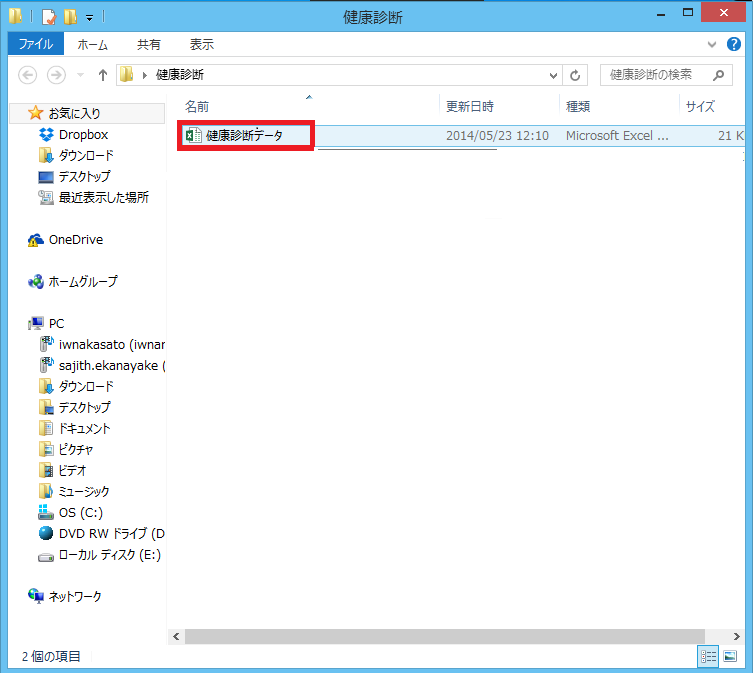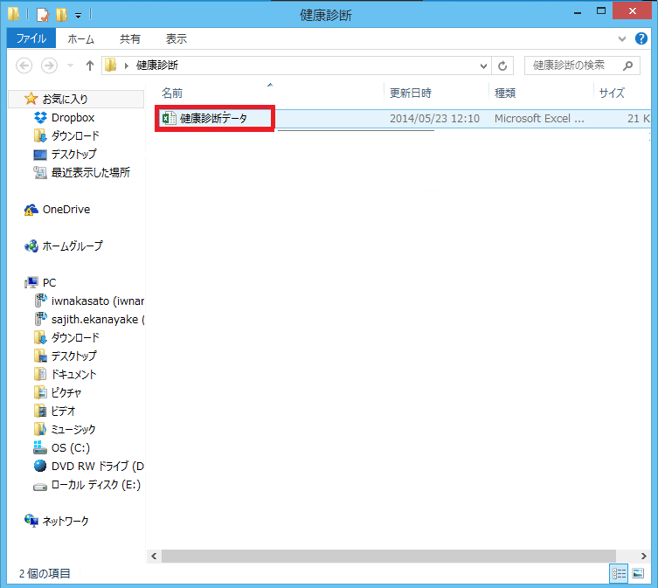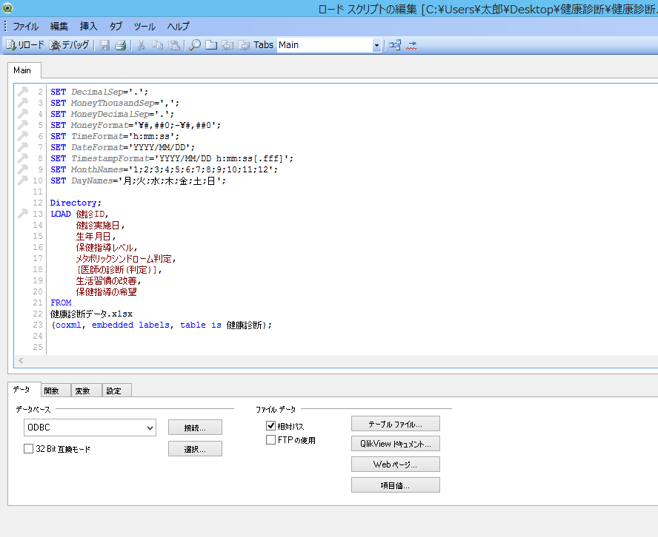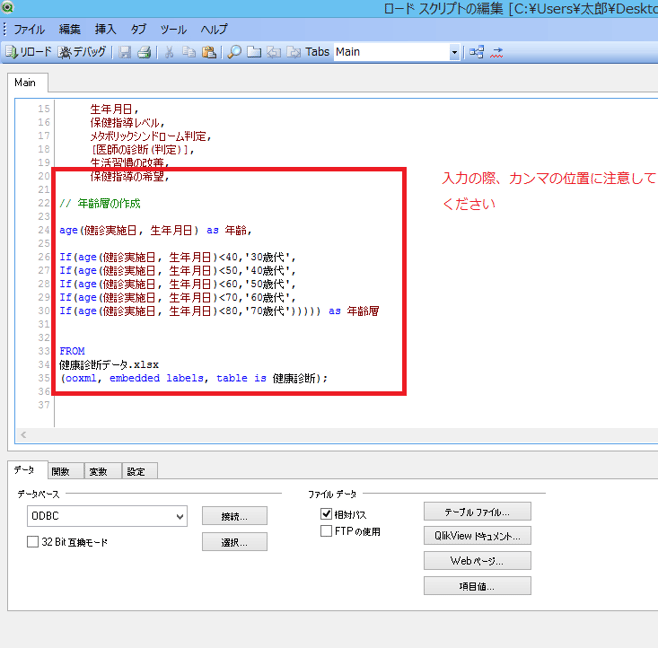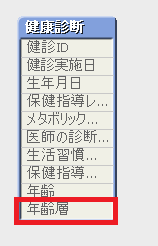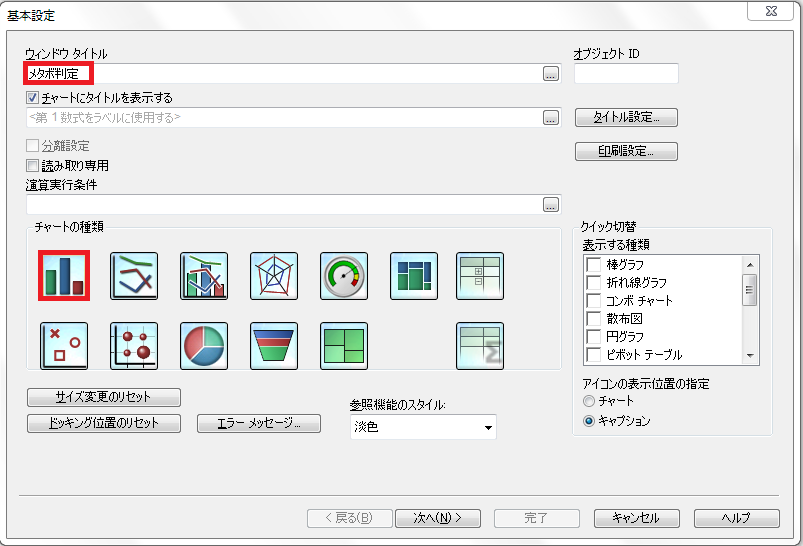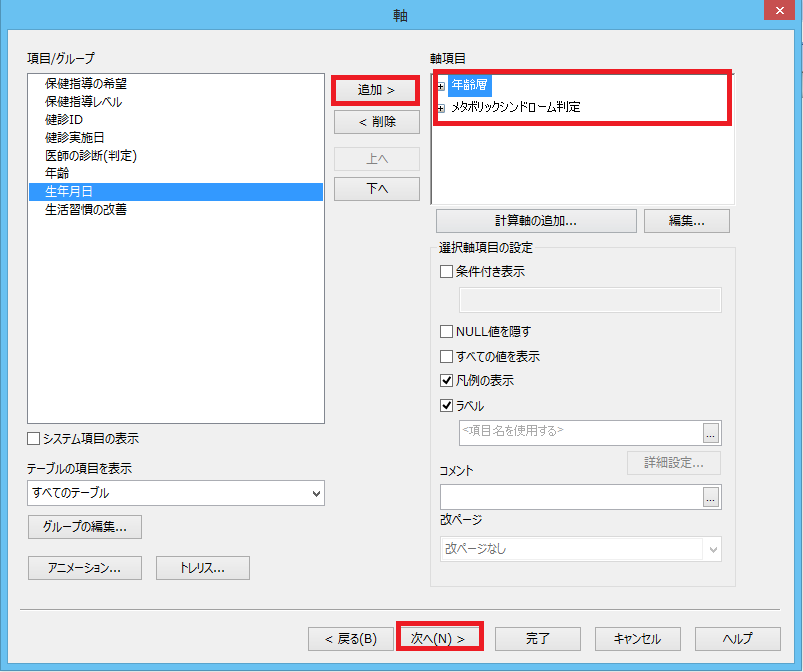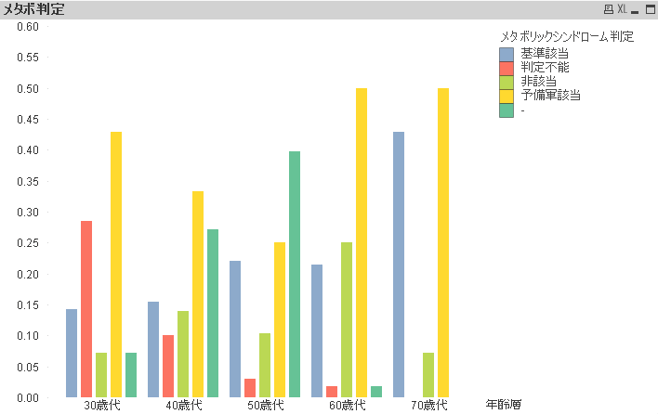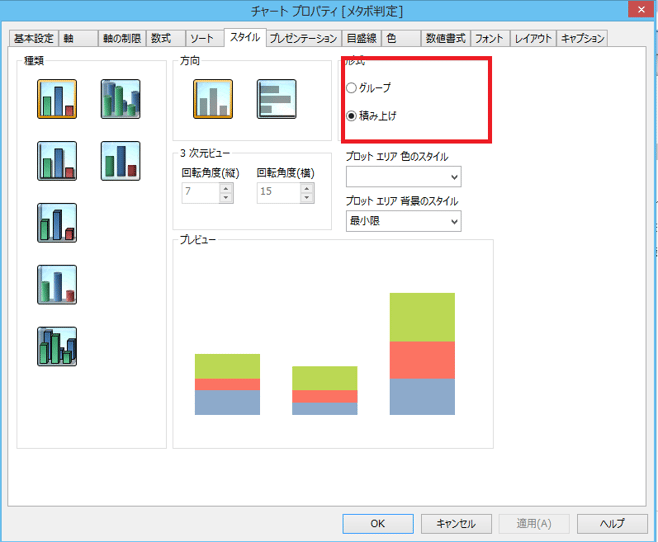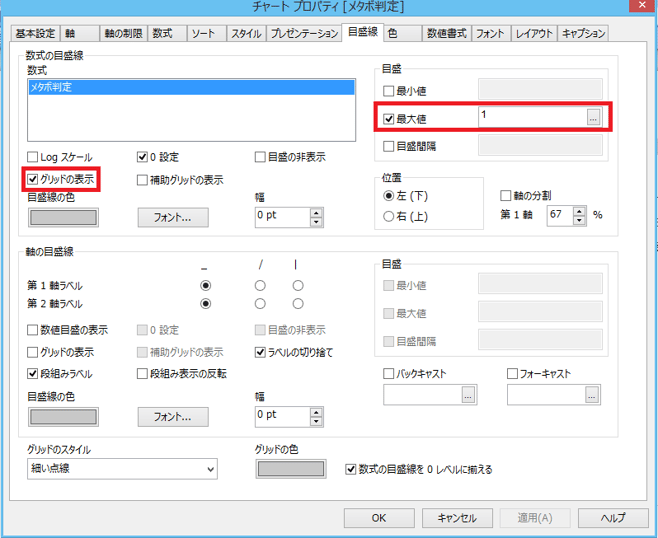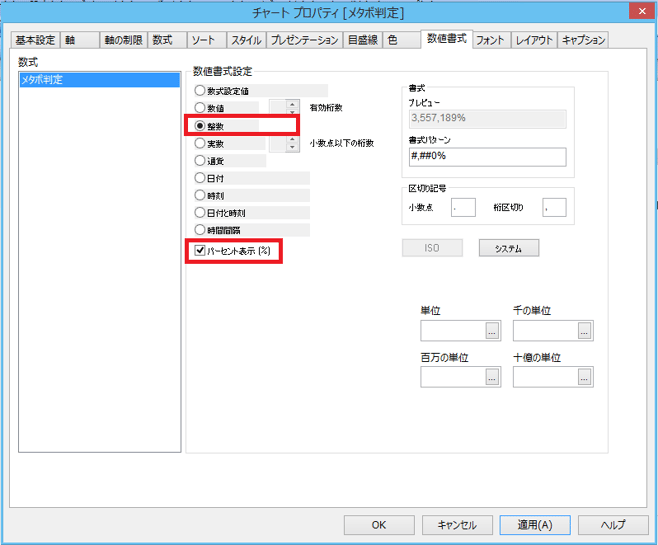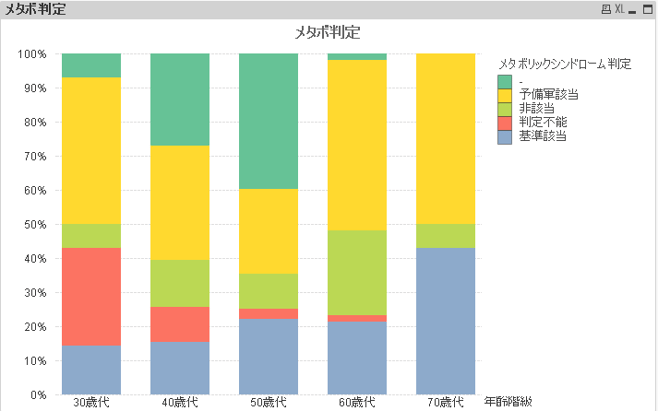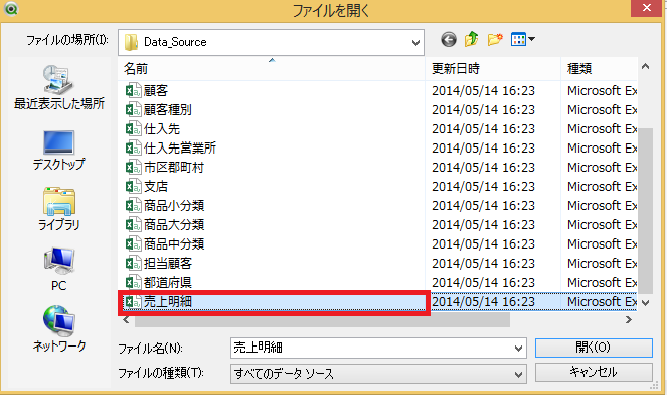目次
医療業界では現在、様々な分析ツールが使用されています。
例えば、「SPSS」や「SAA」、「R」です。
それだけでなく、QlikViewでも医療データを分析することができます。
今回は保険医療分野において具体的なQlikViewの使用方法を紹介していきたいと思います。
今回の事例は「メタボリックシンドローム」を健診データから分析します。
使用するファイルは「特定健診データ.xls」を使用します。
作業フローを簡単にまとめると
①データ取り込み
②データの加工(スクリプトの改善)
➂チャートの作成・最適化
の3段階で作成していきます。
**************************************************************
①データの取り込み
まず、今回使用するデータの取り込みを行います。使用するデータは「健康診断データ.xls」です。
ロードスクリプト画面を開きます。(ctl+E)でも開くことが可能です。
「テーブルファイル」から、「健康診断データ.xls」を取り込みます。ここでリロードをかけます。
以下のスクリプト画面になるかと思います。
次にデータの加工を行います。
②データの加工
読み込んだデータには「年齢層」の項目がありません。そのためデータを加工し、「年齢層」の項目を作成していきます。
スクリプト上でIf文を使い、データを編集していきます。
// 年齢層の作成
age(健診実施日, 生年月日) as 年齢,
If(age(健診実施日, 生年月日)<40,'30歳代',
If(age(健診実施日, 生年月日)<50,'40歳代',
If(age(健診実施日, 生年月日)<60,'50歳代',
If(age(健診実施日, 生年月日)<70,'60歳代',
If(age(健診実施日, 生年月日)<80,'70歳代'))))) as 年齢層
*コピーをして貼り付けた場合、シングルコーテーションの表記が変更されている場合があります。また、カンマの位置に注意してください。
入力する場所は、
FROM
健康診断データ.xlsx
の直前に入力します。キャプチャを参考に入力してみてください。入力が完了したら、リロードをかけます。ここでエラーが出れば修正を行います。
以下「テーブルビューアー」で確認すると、「年齢層」が追加されていることがわかります。
➂チャートの作成
データの加工が終了したら、次にチャートの作成をしていきます。
チャートの作成は、シート画面より右クリックで「オブジェクトの追加」→「チャート」を選択します。
基本設定タブでウインドウタイトルを「メタボ判定」と入力します。
チャートは「棒グラフ」を選択します。選択したら「次へ」を選択します。
軸設定は、「年齢層」と「メタボリックシンドローム判定」を選択し、追加を押下します。追加が完了したら、「次へ」を押します。
数式はCount(DISTINCT 健診ID)/Count(DISTINCT Total <年齢層>健診ID)
と入力し、「ラベル」を「メタボ判定」とします。ここで「OK」を押下し、一度チャートを確認します。
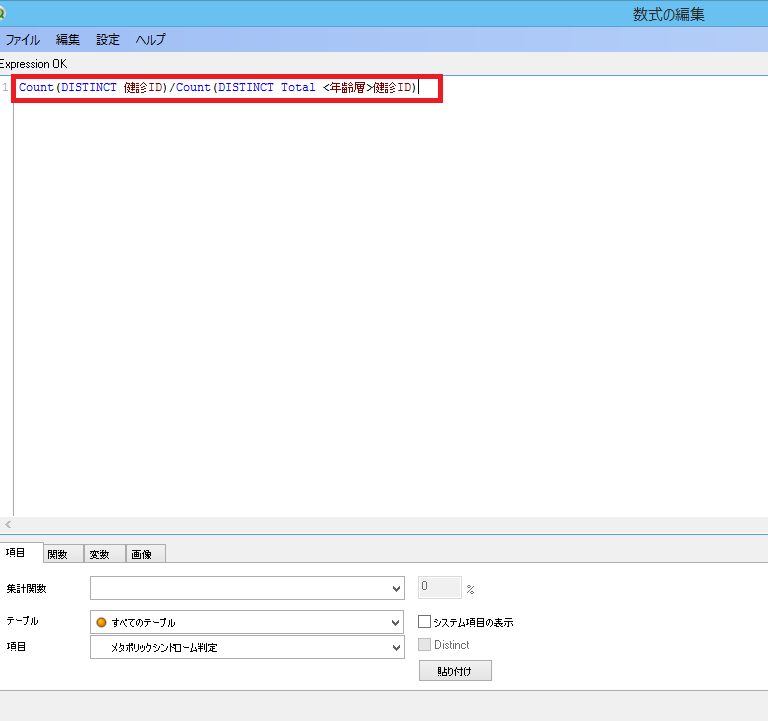
ラベルを追加した状態です。
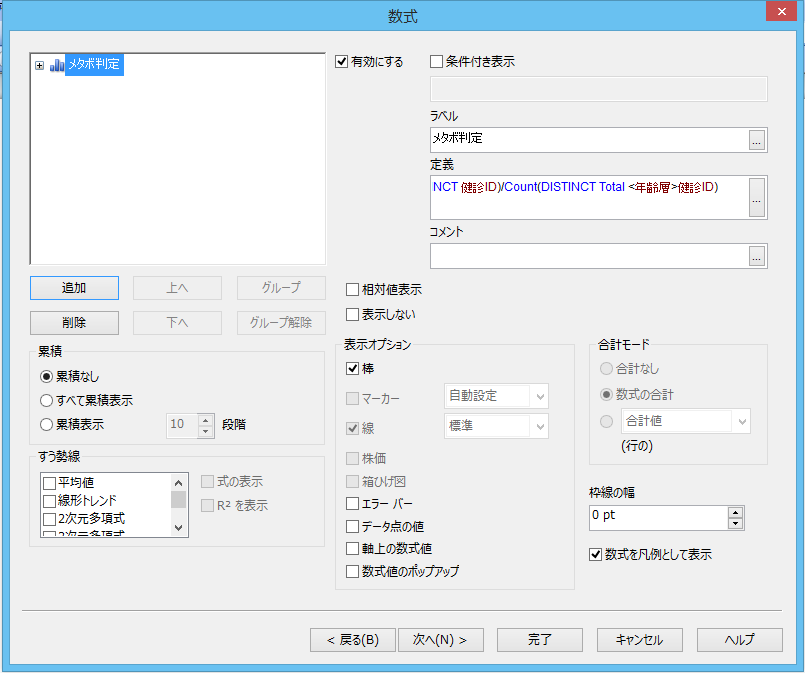
現時点でこのようなチャートが出来上がりました。
ここから、チャートの表示を修正していきます。
「スタイル」タブから「形式」で「積み上げ」表示に変更します。
「目盛線」タブから、「最大値」を「1」と設定し、「グリッドの表示」にチェックを入れます。
「数値書式」タブから「整数」に設定し、「パーセント表示」にチェックを入れます。
ここで「OK」を押します。完成したチャートが以下の通りです。
今回使用したでデータでは、70歳代の基準該当者が多いということがわかります。